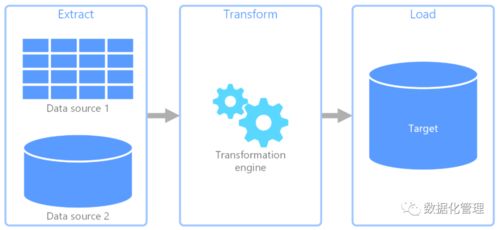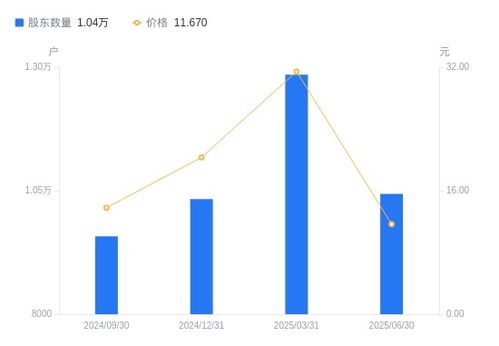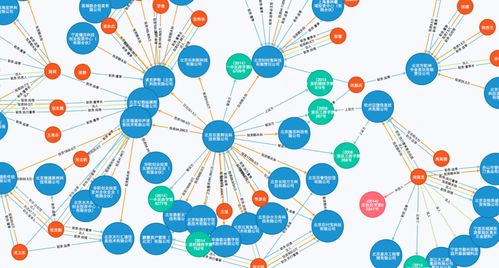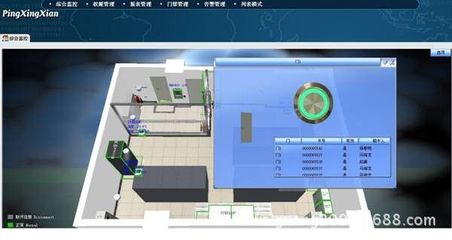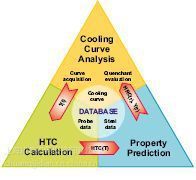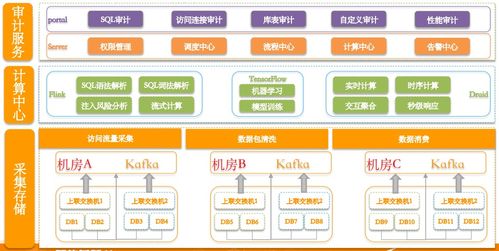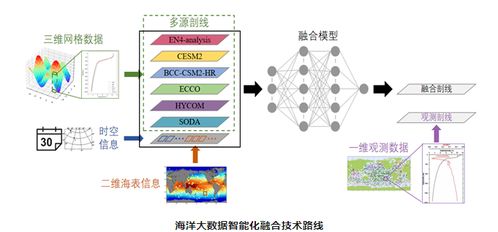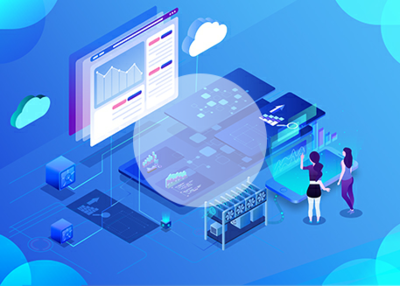在当今数据驱动的世界中,高效处理数据已成为许多专业人士的核心需求。Power Query作为Excel和Power BI中的强大工具,能够大大简化数据清洗、转换和整合的过程。今天,我们将分享5个实用的Power Query效率技巧,帮助您在处理数据时节省时间、提升准确性。
1. 利用参数化查询实现动态数据源
参数化查询允许您根据变量动态调整数据源路径或筛选条件。例如,在处理月度报表时,您可以设置一个参数,如“月份”,并在查询中使用它自动更新数据。步骤很简单:在Power Query编辑器中,点击“管理参数”创建新参数,然后在查询中引用该参数。这避免了手动修改查询的麻烦,提高了自动化水平。
2. 使用分组功能快速汇总数据
分组功能是Power Query中处理聚合数据的利器。假设您有一个销售数据表,需要按产品类别汇总销售额。只需在“转换”选项卡中选择“分组依据”,然后指定分组列和聚合方式(如求和、平均值等)。它能一次性完成复杂的分组操作,比传统公式更高效,尤其在处理大数据集时。
3. 合并查询以整合多源数据
Power Query的合并查询功能类似于数据库中的JOIN操作,可以轻松将多个数据表关联起来。例如,如果您有订单表和客户表,可以通过共同的键(如客户ID)进行合并。选择“主页”选项卡中的“合并查询”,根据需要选择左连接、内连接等类型。这避免了手动复制粘贴的错误,确保了数据的一致性。
4. 通过条件列添加逻辑判断
条件列允许您基于特定条件创建新列,类似于Excel中的IF函数。例如,在销售数据中,您可能需要根据销售金额标记“高”或“低”绩效。在“添加列”选项卡中选择“条件列”,设置条件和对应值。这不仅简化了复杂逻辑的实现,还能直接应用于整个数据集,减少重复劳动。
5. 利用文本提取函数清洗不规则数据
Power Query内置了丰富的文本函数,如提取子字符串、去除空格或替换字符。例如,如果数据中的日期格式不统一,可以使用“拆分列”或“提取”功能来规范它。在“转换”选项卡中找到相关选项,结合函数如Text.BetweenDelimiters,可以快速清理杂乱数据。这提升了数据质量,为后续分析打下基础。
掌握这些Power Query技巧能显著提升数据处理效率。无论是新手还是资深用户,建议多加练习,结合实际场景应用这些功能。Power Query的强大之处在于其可视化界面和可重复性,让数据工作变得更加智能和高效。开始尝试这些技巧,您会发现数据处理不再是繁琐的任务,而是充满乐趣的过程!